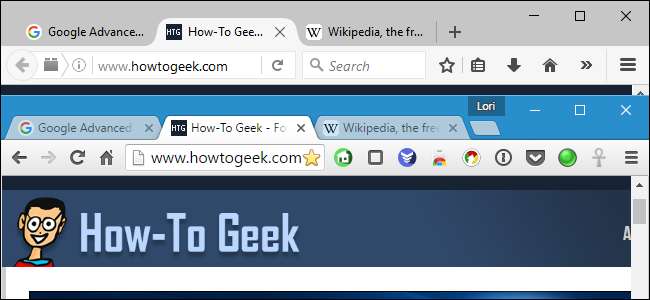
האם תמיד יש לך הרבה כרטיסיות פתוחות בדפדפן שלך? אם הדפדפן שלך התרסק עליך, או אם אתה רק רוצה לשמור על הכרטיסיות פתוחות בפעם הבאה שתפעיל את המחשב שלך, אל תיבהל. יש פיתרון.
אנו נראה לך כיצד לכל אחד מחמשת הדפדפנים הראשיים לפתוח את כל הכרטיסיות מפגישת הגלישה האחרונה שלך בכל פעם שאתה פותח את הדפדפן, כך שתמיד תפסיק בדיוק במקום שהפסקת.
כרום
כדי לפתוח מחדש אוטומטית כרטיסיות שהיו פתוחות בפעם האחרונה ש- Chrome היה פתוח, לחץ על לחצן התפריט של Chrome (שלוש פסי אופק) ובחר "הגדרות".
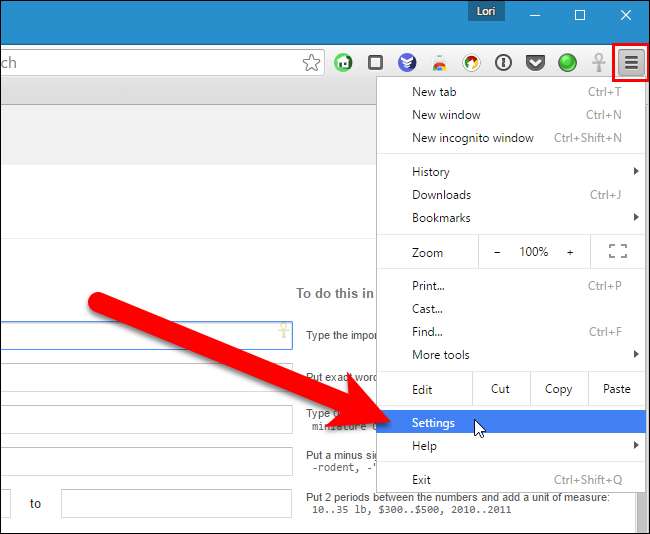
מסך ההגדרות נפתח בכרטיסיה חדשה, אלא אם כן בחרת בכך פתח את הגדרות Chrome בחלון נפרד . בקטע בעת ההפעלה, בחר באפשרות "המשך במקום בו הפסקת".
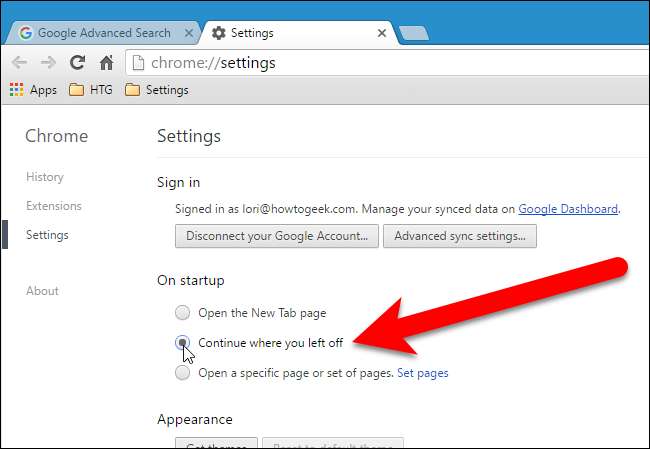
שינויים בהגדרות נשמרים אוטומטית. כדי לסגור את כרטיסיית ההגדרות, לחץ על ה- "X" בצד ימין של הכרטיסייה או לחץ על Ctrl + W במקלדת.
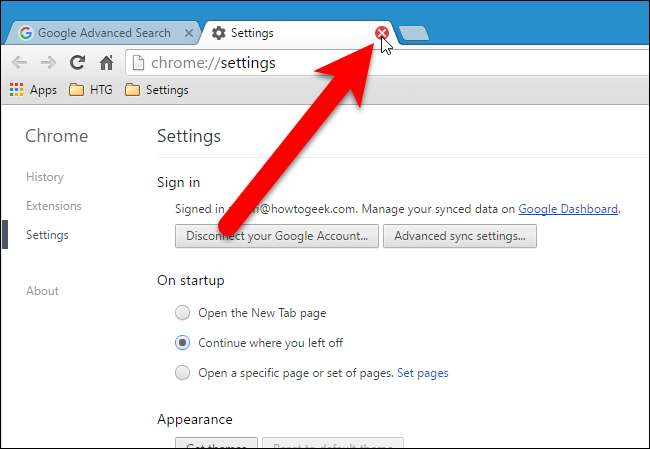
פיירפוקס
Firefox לא רק זוכר אילו כרטיסיות היו פתוחות בפגישת הגלישה האחרונה שלך, אלא גם את כל החלונות שהיו פתוחים, אם היו לך מספר חלונות Firefox פתוחים. כדי לפתוח באופן אוטומטי את כל החלונות והכרטיסיות שהיו פתוחים בפגישת הגלישה האחרונה שלך ב- Firefox, לחץ על כפתור התפריט של Firefox (שלוש פסים אופקיים) בפינה השמאלית העליונה של החלון ולחץ על "אפשרויות" בתפריט הנפתח.
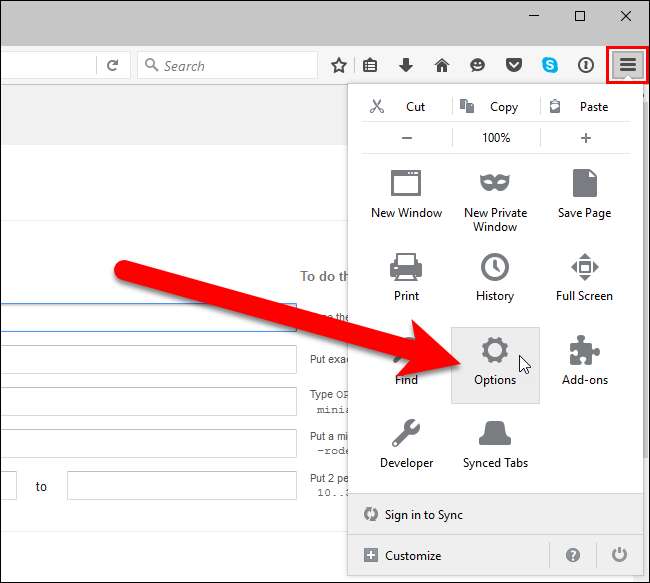
האפשרויות מוצגות בכרטיסיה חדשה. ודא שמסך כללי פעיל בכרטיסייה אפשרויות. במקטע הפעלה, בחר "הצג את החלונות והכרטיסיות שלי מהפעם האחרונה" ברשימה הנפתחת "כשפיירפוקס מתחיל". לחץ על "אישור".
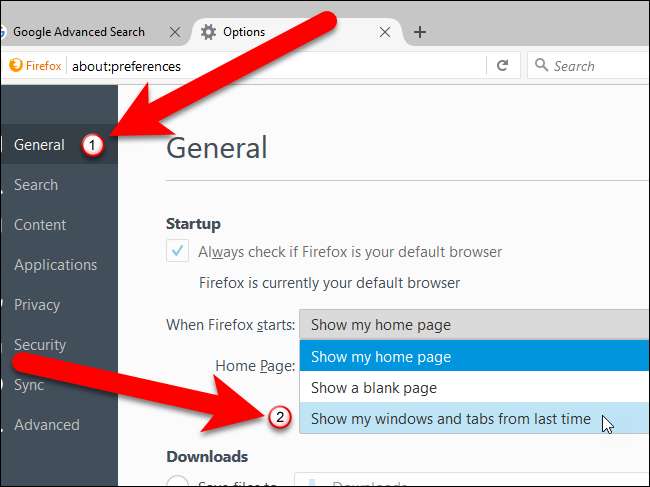
שינויים בהגדרות נשמרים אוטומטית. כדי לסגור את כרטיסיית ההגדרות, לחץ על "X" בצד ימין של הכרטיסייה או לחץ על Ctrl + W במקלדת.
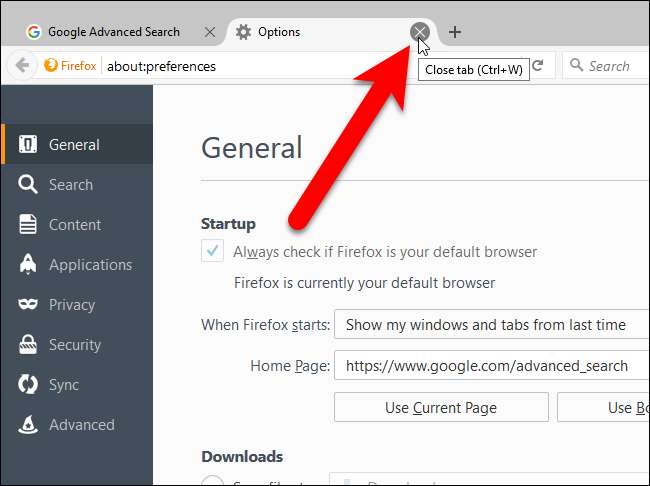
אוֹפֵּרָה
כדי שאופרה תפתח את הכרטיסיות מההפעלה האחרונה שלך, לחץ על תפריט האופרה בפינה השמאלית העליונה של חלון הדפדפן ובחר "הגדרות" מהתפריט הנפתח.
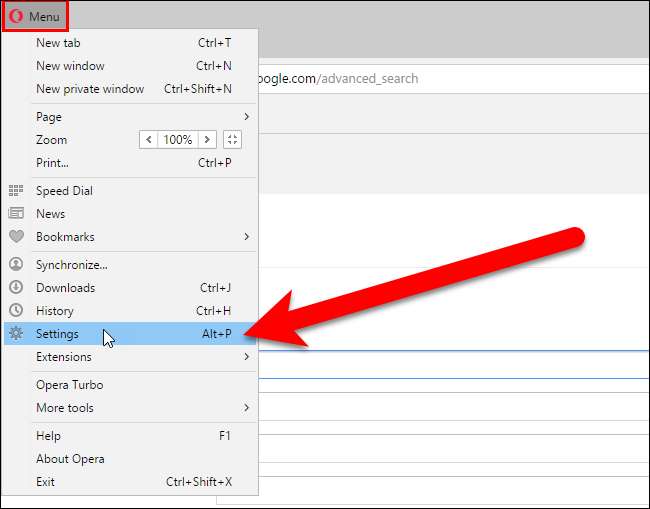
ההגדרות מוצגות בכרטיסיה חדשה. במסך הבסיסי, במקטע בעת ההפעלה, לחץ על האפשרות "המשך במקום בו הפסקתי".
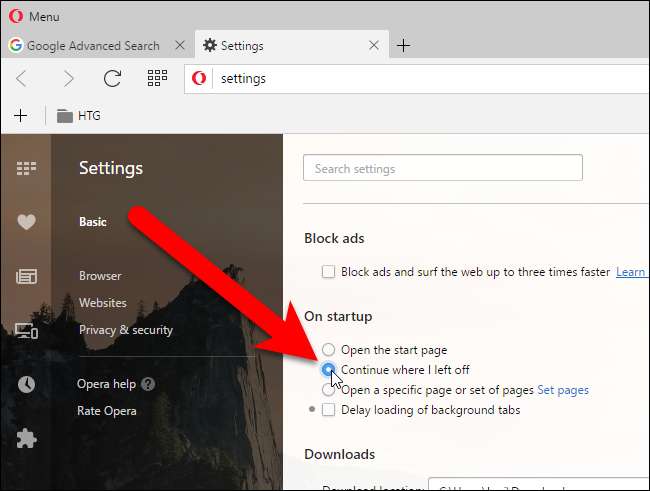
שינויים בהגדרות נשמרים אוטומטית. כדי לסגור את כרטיסיית ההגדרות, לחץ על "X" בצד ימין של הכרטיסייה או לחץ על Ctrl + W במקלדת.
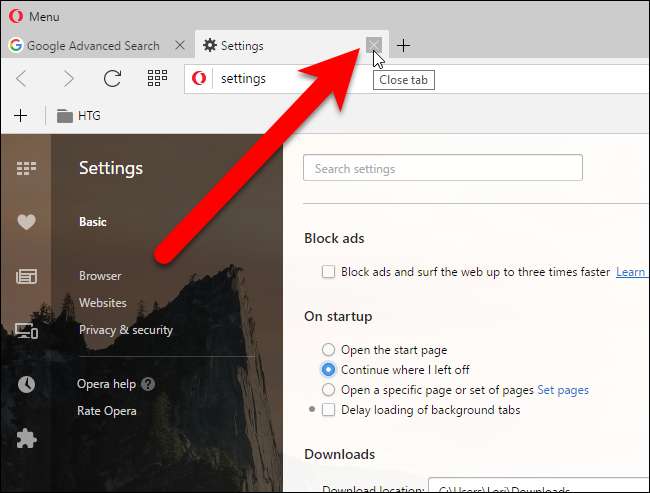
אינטרנט אקספלורר
כדי לפתוח את כל הכרטיסיות מהפעלת הגלישה האחרונה שלך ב- Internet Explorer, לחץ על כפתור גלגל השיניים בפינה השמאלית העליונה של החלון ובחר "אפשרויות אינטרנט" מהתפריט הנפתח.
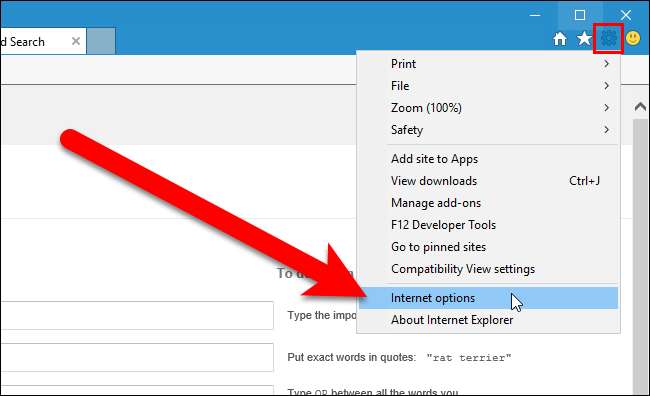
בכרטיסיה כללי, במקטע הפעלה, בחר "התחל עם כרטיסיות מהפגישה האחרונה". לאחר מכן לחץ על "אישור".
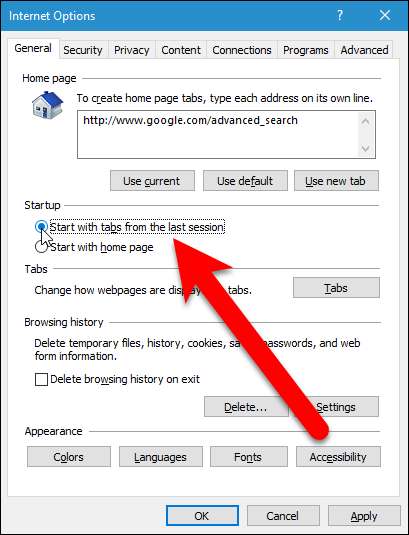
מיקרוסופט אדג
כדי לפתוח את כל הכרטיסיות מהפעלת הגלישה האחרונה שלך ב- Microsoft Edge, לחץ על כפתור התפריט (שלוש נקודות) בפינה השמאלית העליונה של החלון ובחר "הגדרות" מהתפריט הנפתח.
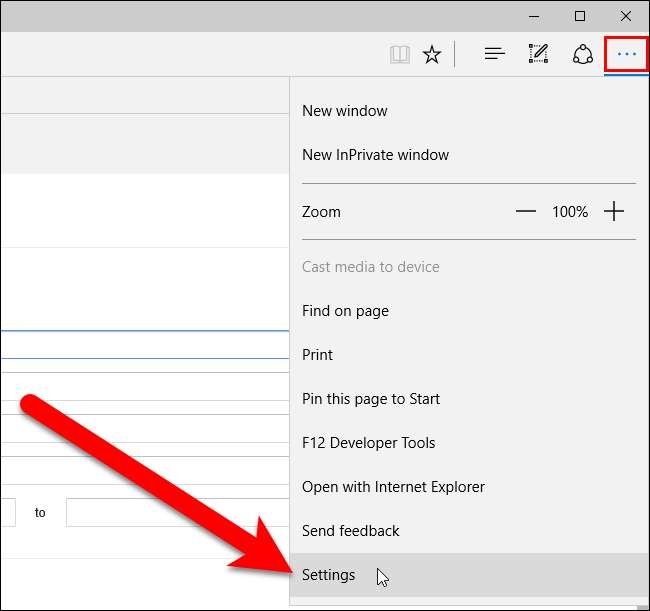
חלונית ההגדרות מוצגת בצד ימין של חלון הדפדפן. תחת פתח עם, בחר "דפים קודמים". לחץ במקום כלשהו משמאל לחלונית ההגדרות כדי לסגור אותו.
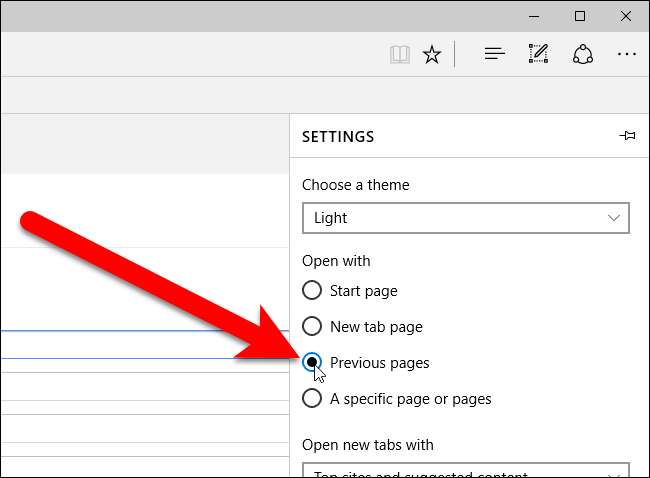
כעת, לא תאבד את הכרטיסיות הפתוחות אם הדפדפן שלך קורס או אם תסגור אותו בטעות.







